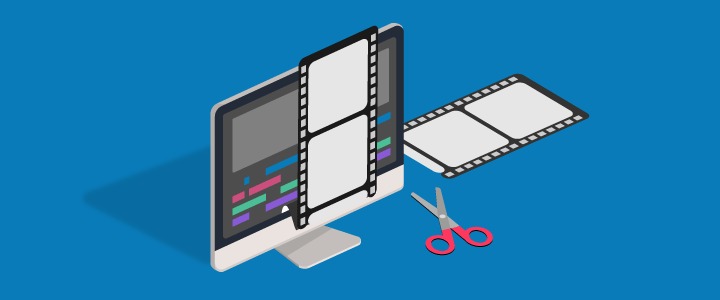Aujourd’hui, nous allons vous montrer comment égayer une vidéo sur iPhone, Android ou PC. Vous avez pris quelques vidéos lors du concert de votre groupe préféré pour capturer les meilleurs moments de la nuit. Malheureusement, en raison de la faible luminosité de la pièce, toutes les images que vous avez enregistrées sont devenues sombres et, maintenant, vous cherchez désespérément une solution pour améliorer sa qualité.
Dans le guide d’aujourd’hui, nous expliquerons comment égayer des vidéos sur iPhone, Android ou PC. Tout d’abord, je vais énumérer un certain nombre d’applications pour smartphones et tablettes qui vous permettent d’appliquer des modifications à vos films, avec la possibilité d’ajuster leur luminosité. Ensuite, je vais vous montrer comment améliorer la qualité de vos vidéos PC, en m’appuyant sur certains logiciels de montage vidéo et certains services en ligne adaptés à cet effet.
Comment égayer une vidéo sur Android et iPhone ?
Si vous souhaitez égayer une vidéo à l’aide de votre smartphone ou de votre tablette, vous pouvez vous fier à l’une des applications permettant de monter des films disponibles sur Android et iOS :
Comment éclaircir une vidéo avec KineMaster (Android/iOS) ?

Parmi les premières applications que vous pouvez utiliser pour égayer des vidéos depuis votre smartphone ou votre tablette, il y a KineMaster, disponible pour les appareils Android et iOS.
Dans sa version gratuite, il permet d’apporter des modifications aux films sans limitation mais applique un filigrane (le logo de l’application) aux vidéos qui sont exportées.
Pour supprimer cette marque, vous devez souscrire à un forfait payant. Cependant, il est disponible dans une version d’essai gratuite de 7 jours.
Pour égayer une vidéo avec KineMaster, démarrez l’application en question, appuyez sur le bouton + pour créer un nouveau projet et sélectionnez le rapport hauteur/largeur de votre film (16: 9, 09: 16 ou 1: 1), puis choisissez l’option média et sélectionnez la vidéo qui vous intéresse, appuyez sur le bouton ✓ pour l’importer.
Touchez maintenant la vidéo importée (avec le contour jaune), choisissez l’option Ajustement des couleurs dans le menu qui est apparu à droite, et relevez le curseur présent sous l’icône du soleil. Pour trouver le bon équilibre, agissez également sur les deux curseurs hauts et, dès que vous avez terminé vos modifications, appuyez sur le bouton ✓ pour les enregistrer.
Pour exporter le film édité, appuyez sur l’icône de flèche à l’intérieur d’un carré, choisissez la résolution (4K 2160p, 1080p FHD, HD 720p, 540p, 480p et 360p), la fréquence d’images et la qualité, puis appuyez sur le bouton d’exportation et vous avez terminé .
Comment éclaircir une vidéo avec InShot (Android/iOS) ?

InShot est une autre application gratuite qui vous permet d’éclaircir des vidéos, mais également d’appliquer des filtres, des effets, des bordures et des écritures et de faire pivoter des vidéos réalisées avec la mauvaise orientation. Il est disponible pour Android. et appareils iOS.
Téléchargez l’application, lancez-la, appuyez sur l’option vidéo et sélectionnez le film que vous souhaitez modifier.
Dans le nouvel écran qui apparaît, appuyez sur l’élément filtres présent dans le menu en bas et sélectionnez l’onglet règle. Assurez-vous d’avoir sélectionné l’option de luminosité et déplacez le curseur vers la droite pour augmenter la luminosité et par conséquent éclaircir le film.
Si vous le souhaitez, vous pouvez ajuster davantage les couleurs de votre vidéo en ajustant les options de contraste et de saturation, tout en enregistrant les modifications, vous devez appuyer sur le bouton ✓. Pour exporter le film, appuyez sur l’icône représentant une flèche à l’intérieur d’un carré, appuyez sur le bouton Enregistrer et attendez la fin du traitement vidéo.
Vous devez savoir qu’InShot applique un filigrane aux vidéos exportées, que vous pouvez supprimer gratuitement de temps en temps en appuyant dessus lors de l’édition de la vidéo. Cependant, pour le supprimer définitivement, vous devez effectuer un achat intégré.
Comment éclaircir une vidéo avec VivaVideo (Android/iOS) ?

VivaVideo est une autre application pour les appareils Android et iOS qui vous permet de modifier facilement vos films. Dans sa version gratuite, il applique un filigrane aux vidéos exportées et a des fonctionnalités limitées : pour utiliser VivaVideo sans limitations, vous devez acheter un abonnement avec un essai gratuit de 3 jours.
Pour égayer une vidéo avec VivaVideo, après avoir téléchargé et lancé l’application, appuyez sur l’élément d’édition, sélectionnez le film qui vous intéresse et appuyez sur le bouton suivant pour l’ajouter à la chronologie. Dans le nouvel écran qui apparaît, assurez-vous d’avoir sélectionné Modifier les clips, choisissez l’option de règle et déplacez le curseur à côté de l’icône du soleil.
Vous pouvez apporter d’autres modifications à l’aide des curseurs pour régler le contraste, la mise au point, la saturation et appuyez sur le bouton ✓ pour enregistrer les modifications. Enfin, appuyez sur partager, choisissez l’option Enregistrer dans la galerie.
Comment égayer une vidéo sur PC ?
Si vous préférez éclaircir une vidéo sur un PC, vous pouvez facilement utiliser l’un des programmes de montage vidéo répertoriés ci-dessous.
Comment éclaircir une vidéo avec Adobe Premiere Pro ?

Adobe Premiere Pro est l’un des meilleurs programmes de montage vidéo professionnels disponibles pour Windows PC et macOS. Il est inclus dans la suite Creative Cloud, disponible sous forme d’abonnement payant. Cependant, il est possible de tester le fonctionnement du logiciel pendant 7 jours en téléchargeant sa version d’essai.
Pour télécharger la version gratuite de Premiere Pro, connectez-vous au site Web d’Adobe et cliquez sur Essai gratuit.
Lorsque le téléchargement est terminé si vous avez un PC Windows, double-cliquez sur le fichier Premiere_Pro_Set-up.exe et appuyez sur le bouton Exécuter pour lancer l’installation du programme.
Alors que si vous avez un Mac, ouvrez le package dmg récemment téléchargé, double-cliquez sur le fichier d’installation de Premiere Pro et entrez le mot de passe de votre compte utilisateur macOS.
Maintenant, quel que soit le système d’exploitation installé sur votre PC, appuyez sur le bouton de connexion et entrez vos détails Adobe ID. Si vous n’en avez pas déjà un, choisissez l’option S’inscrire et remplissez le formulaire d’inscription pour en créer un.
Enfin, appuyez sur le bouton suivant et suivez la procédure guidée pour démarrer l’installation du logiciel.
Après avoir installé et démarré le programme, appuyez sur le bouton Ignorer pour éviter de présenter les fonctionnalités du logiciel, puis cliquez sur l’élément Fichier et choisissez les options Nouveau et Projet dans le menu qui apparaît.
Dans le nouvel écran qui apparaît, saisissez un nom à attribuer au projet dans le champ de nom et appuyez sur le bouton accepter.
Cliquez maintenant sur les options Fichier et Importer dans le menu du haut et sélectionnez la vidéo de votre intérêt pour l’importer dans Premiere, puis faites-la glisser vers la chronologie du programme et sélectionnez l’onglet Couleur présent dans le menu du haut.
Dans la section Couleur et éclairage qui apparaît à droite, cliquez sur l’élément Corrections de base. Trouvez ensuite l’option Exposition et augmentez la luminosité.
Après avoir édité le film, sélectionnez Fichier dans le menu en haut et choisissez les options Exporter et Fichiers multimédias de ce dernier pour exporter la vidéo. Sélectionnez ensuite le format d’exportation via le menu déroulant à côté de l’élément de format, appuyez sur le bouton d’exportation et vous avez terminé.
Comment éclaircir une vidéo avec iMovie ?

Si vous avez un Mac, pour égayer une vidéo, vous pouvez utiliser iMovie. Le célèbre programme de montage vidéo d’Apple est installé sur tous les appareils de la marque : sinon, vous pouvez le télécharger directement depuis l’App Store.
Pour éditer une vidéo avec iMovie sur macOS, assurez-vous que l’option Projets est sélectionnée et cliquez sur Créer et Vidéo pour créer un nouveau projet. Dans le nouvel écran qui apparaît, cliquez sur l’icône d’une flèche pointant vers le bas, sélectionnez la vidéo à effacer et appuyez sur le bouton Importer la sélection.
Maintenant, cliquez sur la vidéo en question et appuyez sur le bouton + pour l’ajouter à la timeline d’iMovie, puis cliquez à nouveau sur le bouton Film, pour la sélectionner et choisissez l’outil Correction des couleurs en cliquant sur son icône (la palette de couleurs).
Pour éclaircir la vidéo, déplacez les curseurs visibles au-dessus du lecteur, tandis que pour annuler les modifications, choisissez l’option Tout réinitialiser.
Après avoir terminé les modifications qui vous intéressent, pour enregistrer la vidéo, cliquez sur l’icône de flèche à l’intérieur d’un carré (en haut à droite), choisissez l’élément Fichiers dans le menu qui apparaît et appuyez sur les boutons Suivant et Enregistrer pour exporter la vidéo sur votre PC .
Comment égayer une vidéo en ligne ?
Si vous vous demandez s’il est possible d’égayer une vidéo en ligne sans nécessairement installer un programme sur votre PC, la réponse est oui. En fait, il existe plusieurs services en ligne qui vous permettent d’éditer une vidéo en ligne directement depuis le navigateur.
Comment égayer une vidéo avec Clipchamp ?

Parmi les premiers services en ligne que vous pouvez envisager pour égayer une vidéo, il y a Clipchamp, un éditeur en ligne gratuit qui vous permet d’apporter des modifications à vos films et possède des fonctions pour convertir et compresser des vidéos.
Dans sa version gratuite, Clipchamp vous permet d’exporter des vidéos uniquement en résolution 480p. Pour augmenter la qualité, vous devez cliquer sur l’option Mettre à niveau en haut à droite et choisir l’un des plans d’abonnement.
Pour éditer une vidéo avec Clipchamp, accédez à la page principale du service, cliquez sur le bouton Embaucher, sélectionnez l’option Personnel > Commençons par créer et, sur la page nouvellement ouverte, cliquez sur S’inscrire avec Google ou S’inscrire avec Facebook.
Sinon, choisissez l’option Utiliser mon e-mail, entrez vos coordonnées dans les champs Nom complet (votre nom) et e-mail et appuyez sur le bouton S’inscrire. Dans quelques instants, vous recevrez un e-mail de Clipchamp : cliquez sur le bouton Se connecter pour créer pour terminer l’inscription et activer votre compte.
Cliquez ensuite sur l’option Ignorer pour l’instant pour accéder à l’éditeur Clipchamp et appuyez sur les boutons Ajouter un média et Parcourir mes fichiers pour sélectionner et télécharger la vidéo.
Une fois le téléchargement terminé, faites glisser le film importé dans Clipchamp, sélectionnez la dernière vidéo (contour vert) et cliquez sur l’onglet couleur.
Dans le nouvel écran qui apparaît, pour égayer votre vidéo, déplacez le curseur présent sous le titre d’exposition vers la gauche.
Si vous n’aimez pas le résultat final, appuyez sur le bouton Réinitialiser pour annuler toutes les modifications, sinon, cliquez sur le bouton X pour fermer la fenêtre et appuyez deux fois de suite sur le bouton Exporter la vidéo pour traiter le film et le télécharger sur votre PC.
Comment éclaircir une vidéo avec WeVideo ?

WeVideo est un éditeur en ligne qui vous permet de créer de nouveaux projets, de télécharger vos propres films et d’appliquer de nombreuses modifications. Dans sa version gratuite, il permet d’augmenter la luminosité des vidéos avec quelques limitations. Pour supprimer ces limitations, vous devez activer un plan d’abonnement.
Pour utiliser WeVideo, connectez-vous à la page principale du service, entrez vos données dans les champs Prénom, Nom, e-mail et mot de passe et appuyez sur le bouton S’inscrire sur WeVideo, puis faites défiler la page et appuyez sur le bouton Essayer. liés à l’option gratuite.
Cliquez sur les boutons continuer (deux fois de suite) et terminez l’enregistrement pour accéder à votre compte.
Maintenant, choisissez l’option multimédia dans le menu du haut, appuyez sur les boutons d’importation et de navigation pour sélectionner et sélectionner la vidéo à modifier, pour la télécharger sur WeVideo.
Une fois le téléchargement terminé, cliquez sur le menu > Créer nouveau pour créer un nouveau projet, puis cliquez sur l’icône du dossier et faites glisser la vidéo téléchargée juste avant dans la chronologie WeVideo.
Pour éclaircir le film, double-cliquez dessus, sélectionnez l’option de couleur, déplacez le curseur vers la droite présent sous le titre luminosité et appuyez sur le bouton d’édition Terminé pour enregistrer les modifications.
Maintenant, sélectionnez l’élément fini, cliquez sur le bouton Définir, choisissez la qualité d’exportation et appuyez sur le bouton Terminer. Une fois le traitement vidéo terminé, cliquez sur l’icône flèche vers le bas pour le télécharger sur votre PC et vous avez terminé.